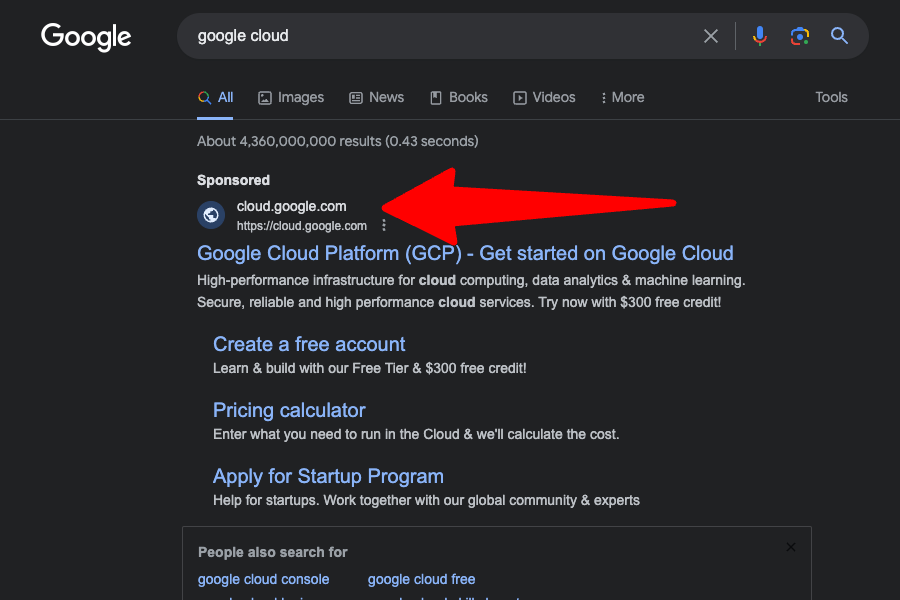
Um auf Google Cloud zuzugreifen, können Sie die folgenden Schritte ausführen:
- 1. Öffnen Sie Ihren bevorzugten Webbrowser und navigieren Sie zur Suchmaschine von Google.
- 2. Geben Sie in der Suchleiste „Google Cloud“ ein und drücken Sie die Eingabetaste.
- 3. Klicken Sie in den Suchergebnissen auf den Link zu https://cloud.google.comum zur Google Cloud-Startseite weitergeleitet zu werden.
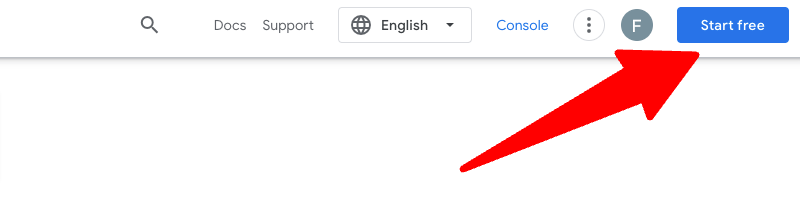
- Klicken Sie auf den Link „Kostenlos starten“, um zum Registrierungsformular weitergeleitet zu werden.
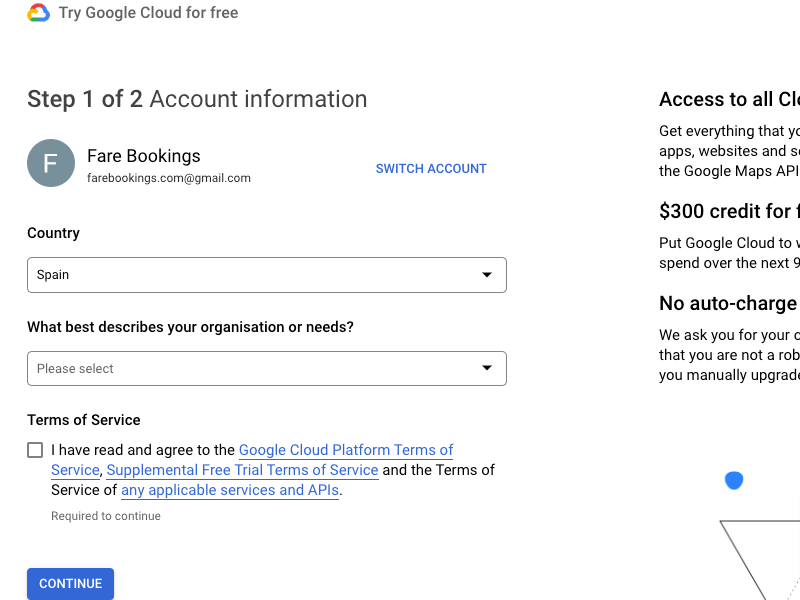
- Um dieses Formular optimal nutzen zu können, ist es wichtig, dass Sie genaue und vollständige Informationen angeben. Wenn Sie als Organisationstyp „Start-up“ auswählen, belohnt Sie Google mit einem zusätzlichen Guthaben von $100. Wenn Sie alle erforderlichen Angaben gemacht haben, klicken Sie auf „Weiter“, um fortzufahren.
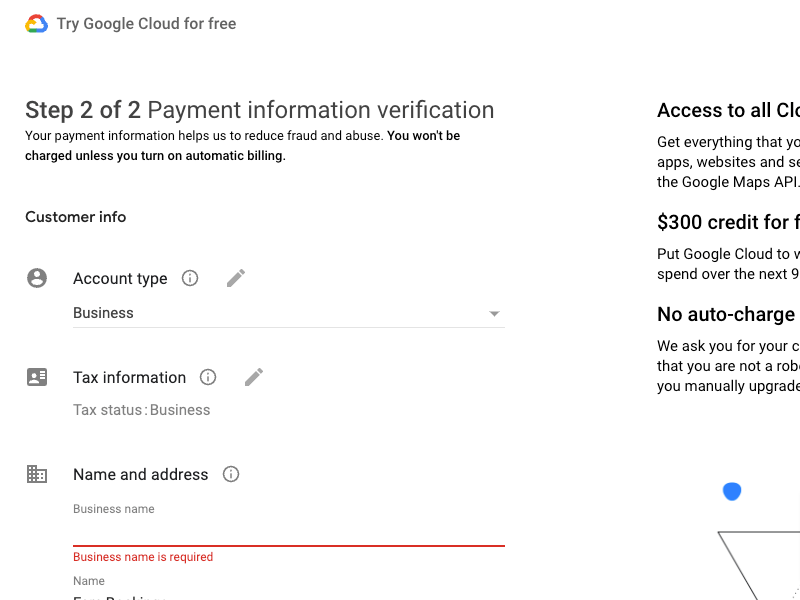
- In diesem zweiten Schritt ist es wichtig, alle notwendigen Informationen zu Ihrem Unternehmen einzugeben, einschließlich Ihrer Bankdaten. Wenn Sie eine Debitkarte verwenden, stellen Sie bitte sicher, dass diese nicht abgelaufen ist und nicht wieder aufgeladen werden kann. Klicken Sie dann auf „Meine kostenlose Testversion starten“.
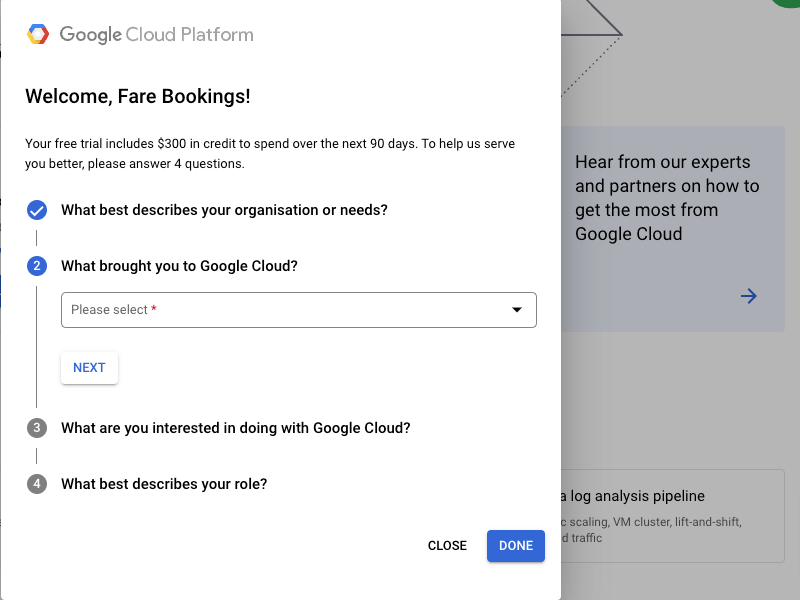
- In diesem zweiten Schritt ist es wichtig, alle notwendigen Informationen zu Ihrem Unternehmen einzugeben, einschließlich Ihrer Bankdaten. Wenn Sie eine Debitkarte verwenden, stellen Sie bitte sicher, dass diese nicht abgelaufen ist und nicht wieder aufgeladen werden kann. Klicken Sie dann auf „Meine kostenlose Testversion starten“.
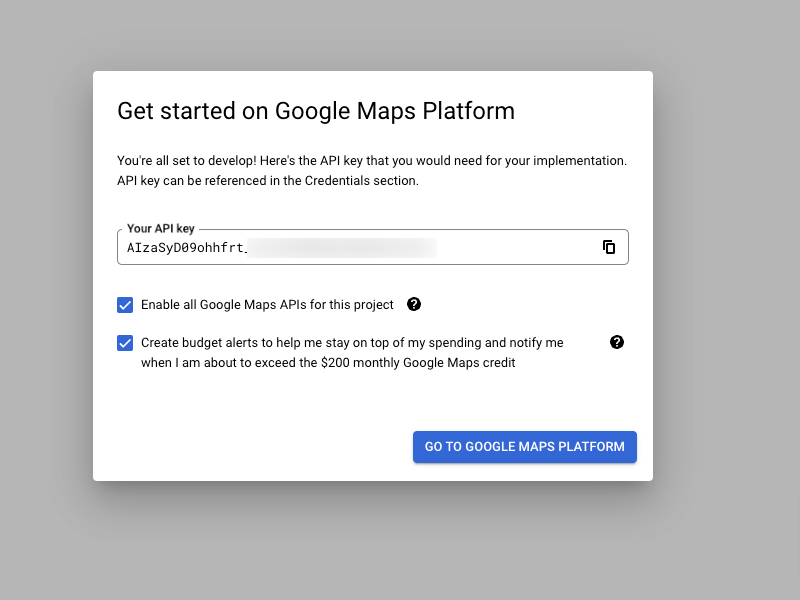
- Jetzt stellt uns Google einen API-Schlüssel zur Verfügung. Stellen Sie sicher, dass „Alle Google Maps-APIs für dieses Projekt aktivieren“ ausgewählt ist. Sie können diese API kopieren, um sie in der Registerkarte „Unternehmen“ des Plugin-Kontrollfelds in der rechten Spalte einzufügen.
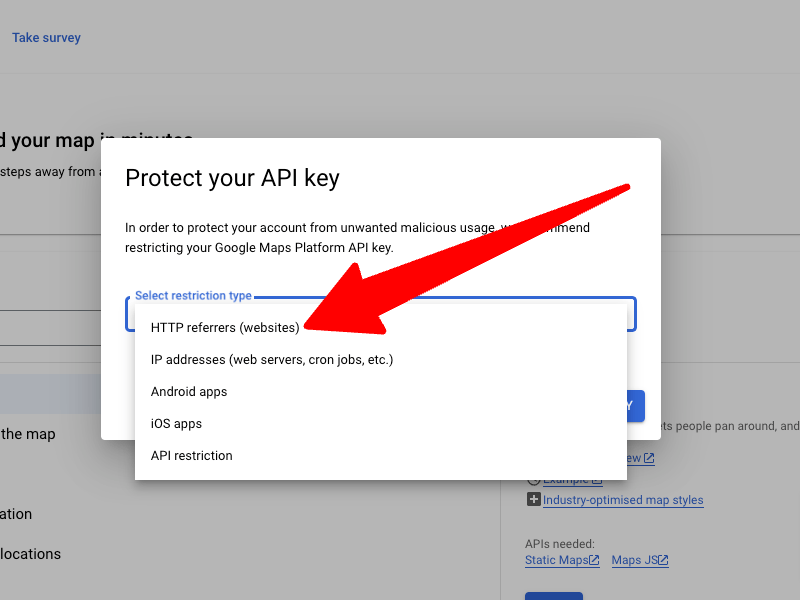
- Um sicherzustellen, dass unser Google API-Schlüssel ordnungsgemäß funktioniert, müssen wir ihn auf die spezifische Domain beschränken, auf der das Plugin ausgeführt wird – app.taxiwordpress.com. Wenn der Schlüssel in einer anderen Domäne verwendet wird, funktioniert er nicht. Dieser Schritt ist entscheidend für die korrekte Funktion des Plugins und um mögliche Fehler oder Probleme zu vermeiden.
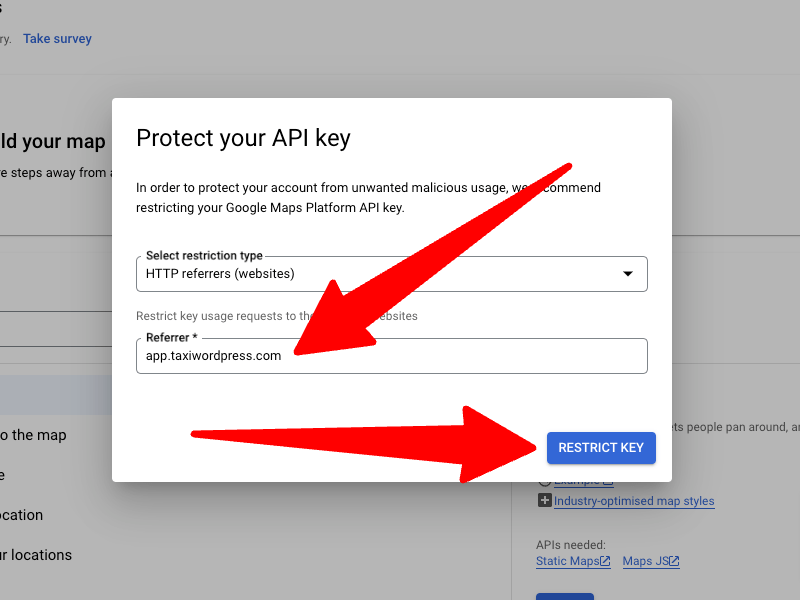
- Um sicherzustellen, dass unser Google API-Schlüssel ordnungsgemäß funktioniert, müssen wir ihn auf die spezifische Domain beschränken, auf der das Plugin ausgeführt wird – app.taxiwordpress.com. Wenn der Schlüssel in einer anderen Domäne verwendet wird, funktioniert er nicht. Dieser Schritt ist entscheidend für die korrekte Funktion des Plugins und um mögliche Fehler oder Probleme zu vermeiden.
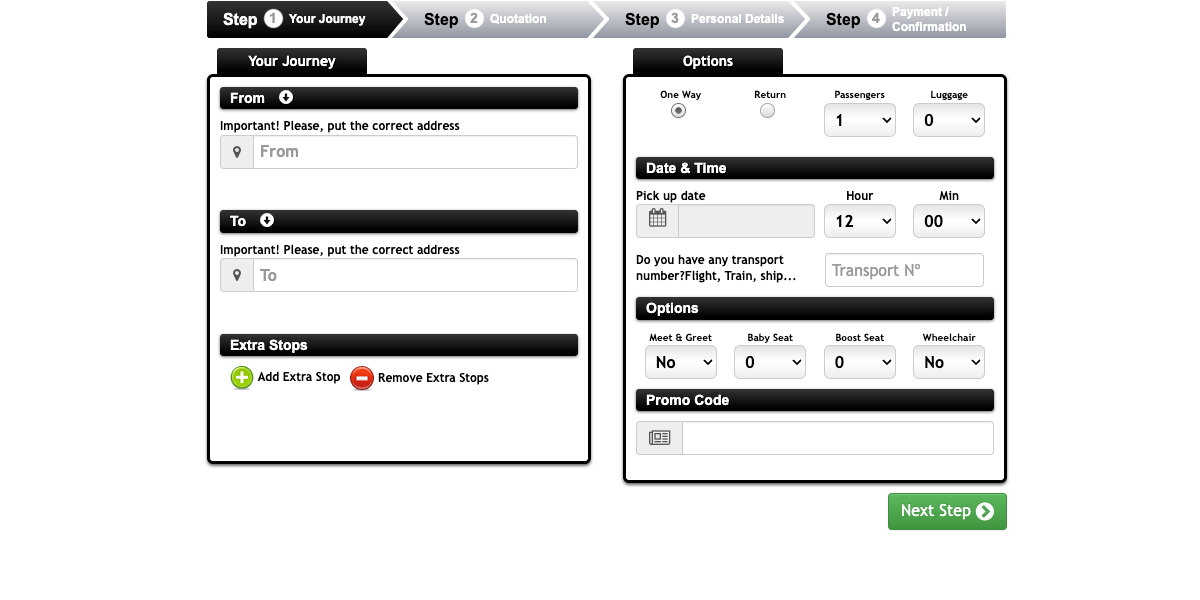
-
Nachdem Sie den API-Schlüssel in das Plugin-Kontrollfeld kopiert haben, navigieren Sie zur Registerkarte „Reservierung“. Hier können Sie ganz einfach Abhol- und Bringadressen oder -orte eingeben. Dadurch wird bestätigt, dass der API-Schlüssel korrekt eingerichtet wurde.Es ist wichtig zu beachten, dass Google Ihnen für die normale Nutzung des API-Schlüssels keine Gebühren berechnet. Lediglich für den Fall, dass Sie Makler sind oder ein hohes Aufkommen an Reservierungsanfragen haben, fallen für Sie Gebühren für die Google-Dienste an.

